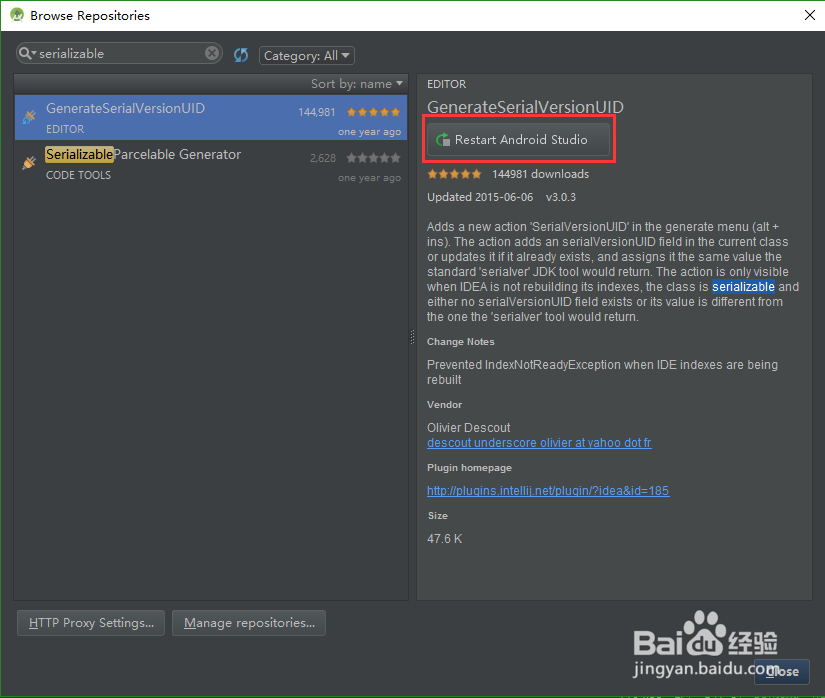Android Studio如何安装插件
1、打开Andoid Studio,点击“设置”图标
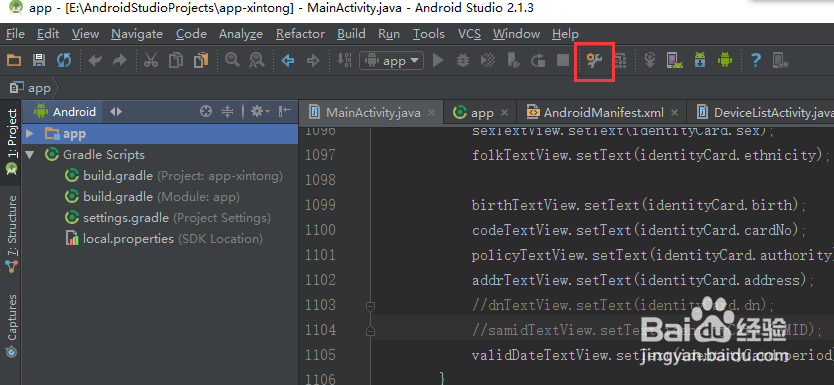
2、在左侧导航栏上面的搜索框中输入“plugin”
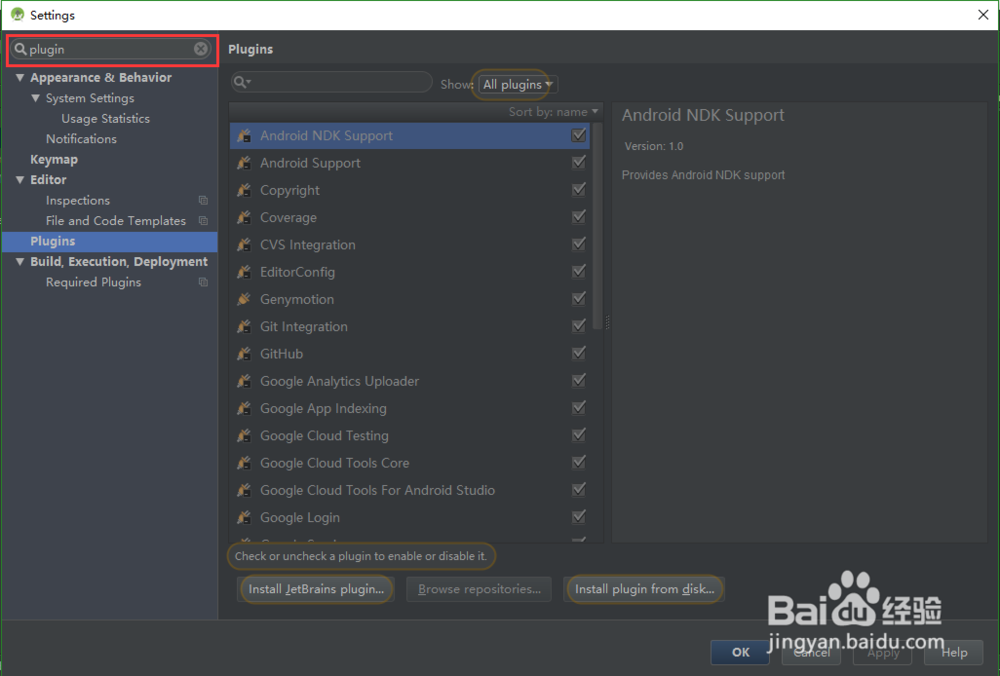
3、在搜索结果中,选择“Plugins”菜单
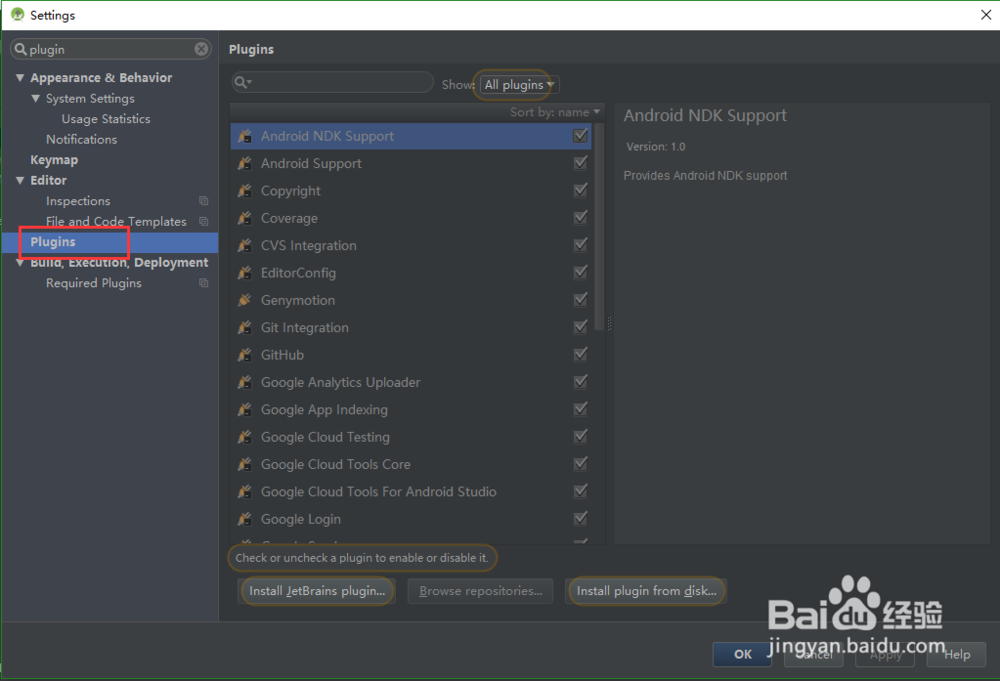
4、在内容栏中,上方的搜索框中输入你想要安装的插件,这里以序列化插件为例,输入“ser坡纠课柩ializable”,然后点击“Browse”
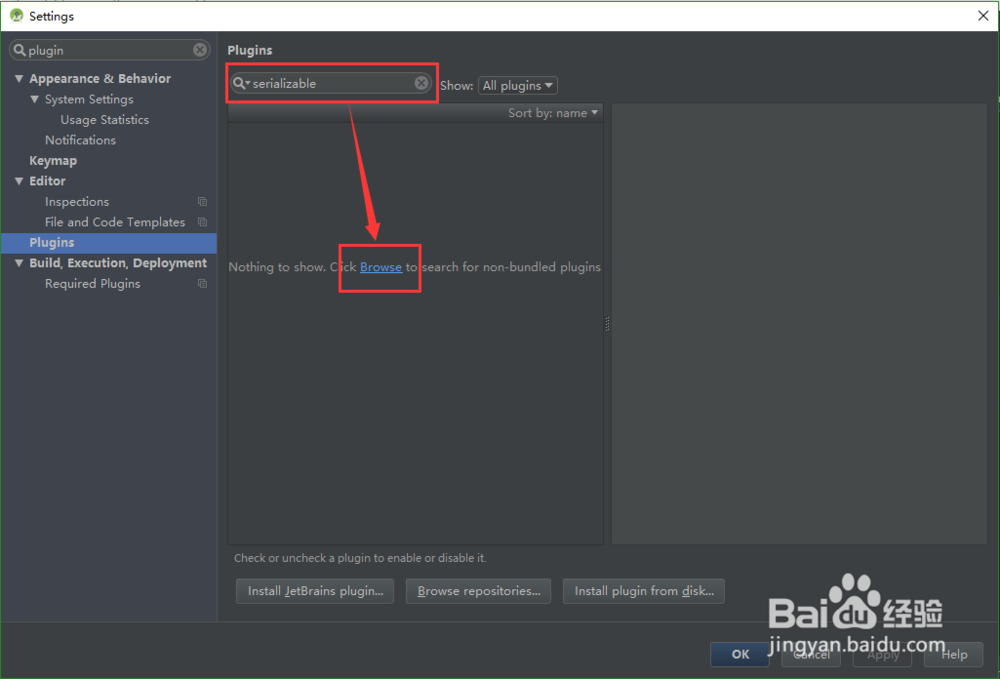
5、在查看的结果中,先选择要安装的插件,然后点击右侧的“Install”按钮
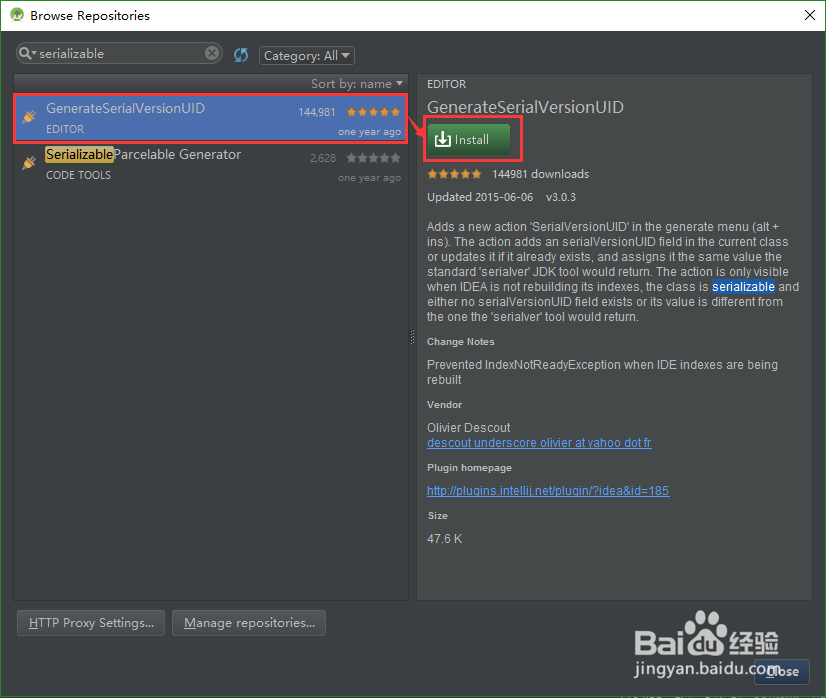
6、在安装完成后,点击“Restart Android Studio”重启Android Studio后,插件生效